Die standardisierte SAML2 Schnittstelle von Flexopus bietet die Möglichkeit Google Workspace anzubinden, um Single-Sign-On zu konfigurieren.
Konfiguration
- Öffnen Sie die Google Admin Konsole und wählen Sie Apps > Web- und mobile Apps aus (oder verwenden Sie diesen Link).
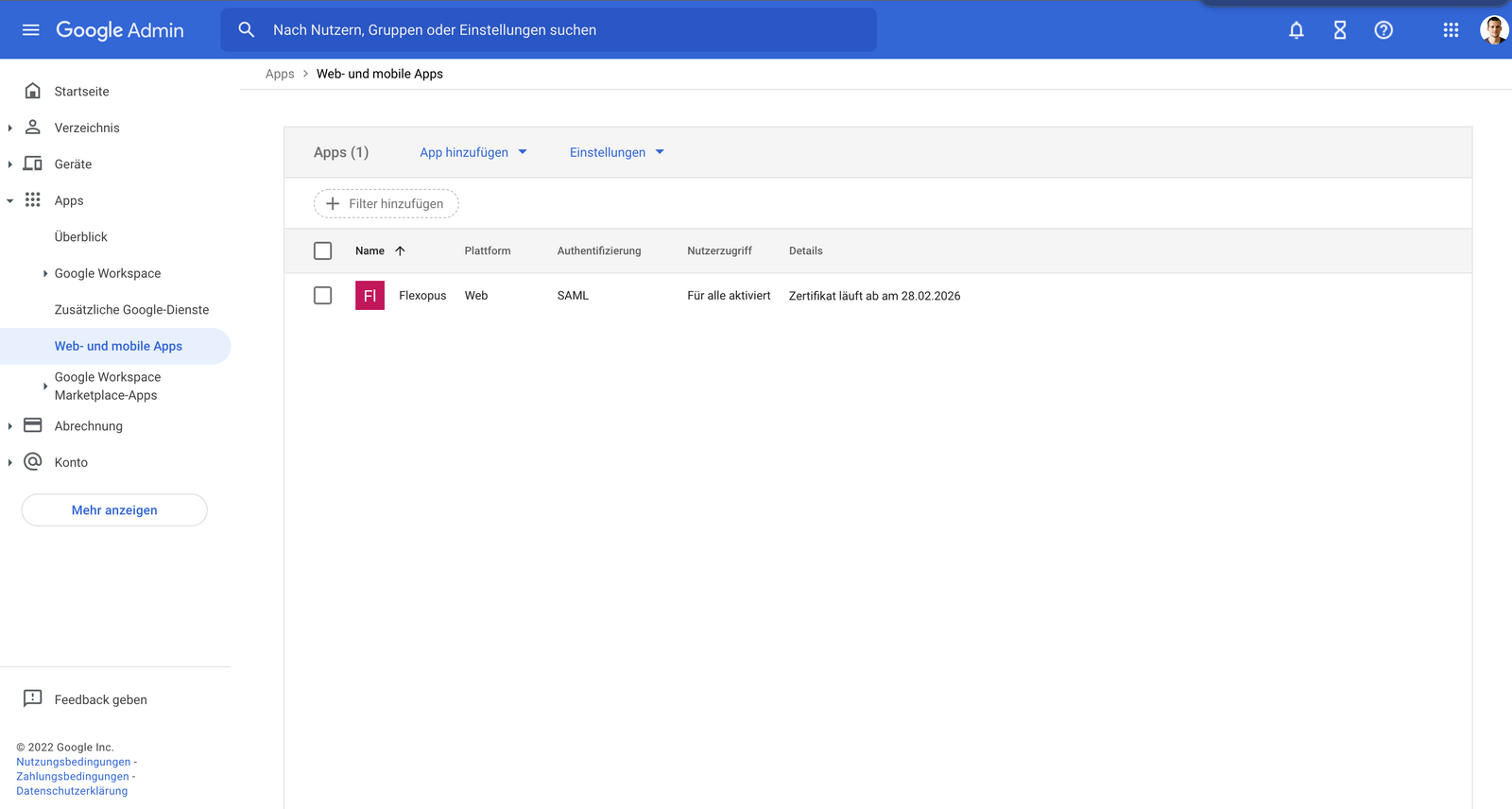
- Klicken Sie auf App hinzufügen und wählen Sie im Dropdown Benutzerdefinierte SAML-App hinzufügen aus.
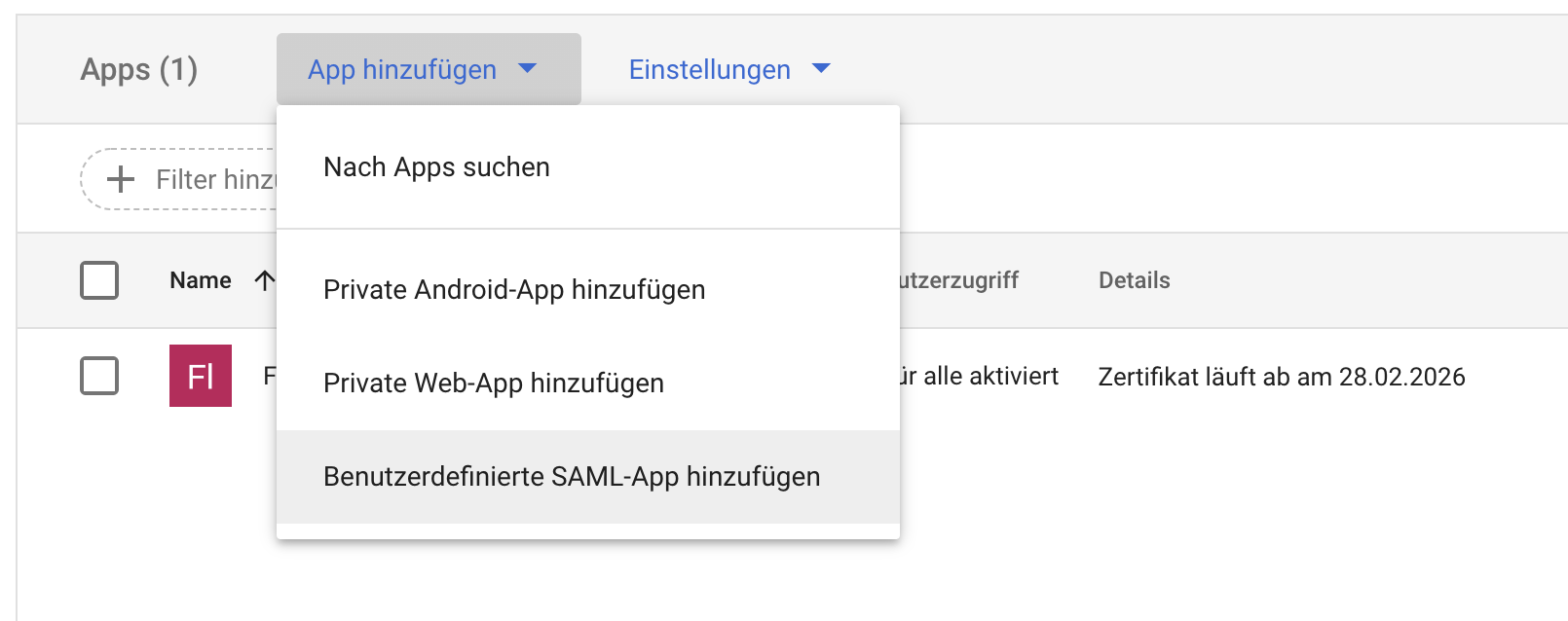
- Füllen Sie nun die App-Details aus.
App-Name: Flexopus
Beschreibung: Desk Sharing Software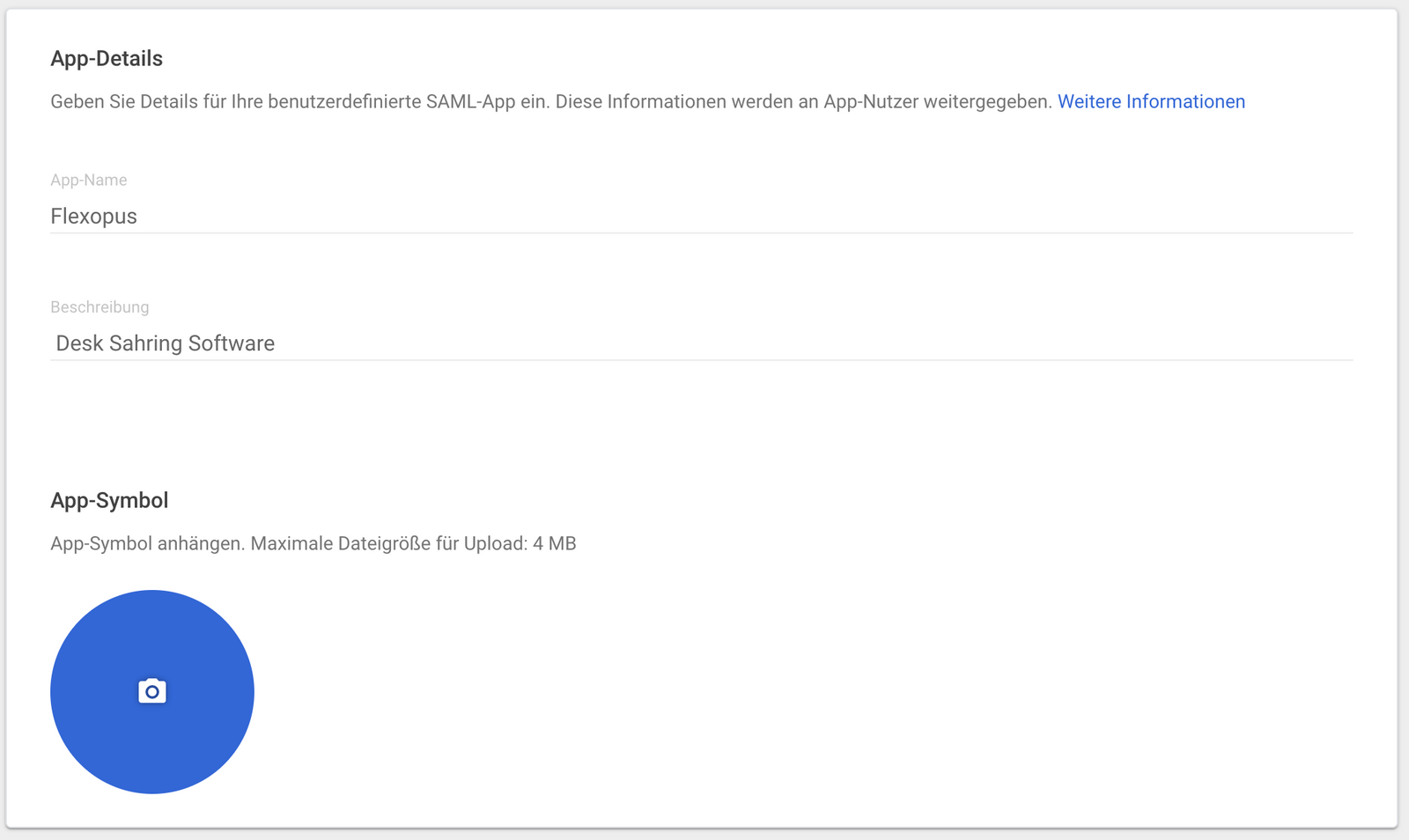
- Wählen Sie nun Option 1: IdP-Metadaten herunterladen.
- Öffnen Sie Flexopus und laden Sie diese Datei hoch. Hierfür wechseln Sie in den Adminbereich und öffnen in den Einstellungen den Reiter Authentifizierung. Fügen Sie einen neuen Anbieter hinzu und wählen Sie SAML2 SSO. Wählen Sie die Konfigurationsmethode 'Metadaten-Datei' und laden Sie die Datei hoch.

- Aktivieren Sie die Anmeldung und speichern Sie Ihre Änderungen.
- Wechseln Sie wieder zur Google Admin Konsole und konfigurieren Sie die erforderlichen Parameter. Hinweis: Tauschen Sie {your-flexopus-domain} bzw. demo.flexopus.com mit Ihrer Domain aus.
-
- ACS URL: https://{your-flexopus-domain}/internal-api/auth/integrations/saml2/callback
- Entitäts-ID: https://{your-flexopus-domain}/auth/saml2
- Start-URL: Bitte leer lassen.
- Signierte Antwort deaktiviert lassen! Die Antworten werden trotzdem signiert versendet, jedoch nur die Assertion. Dies entspricht dem Software-Standard. Flexopus unterstützt aktuell keine komplett signierten Antworten.Mehr Informationen finden Sie hier unter Punkt 10: https://support.google.com/a/answer/6087519?hl=en
-
- Name-ID-Format: PERSISTENT
- Name-ID: Basic Information > Primary email
- Start-URL: initiate-sp-login
Start URL ist bei Google das Default Relay State. Den Wert müssen wir setzen, um das IdP initiated Login zu einem SP initiated Login umwandeln zu können. Diese Einstellung ermöglicht das Login, wenn der Benutzer von Google aus die Anwendung angeklickt. (Rechts oben App auswählt)

8. Setzen Sie die Attribute wie folgt:
Pflichtangaben:
- Primary email: http://schemas.xmlsoap.org/claims/EmailAddress
- Primary email: http://schemas.xmlsoap.org/ws/2005/05/identity/claims/upn
- First name: http://schemas.xmlsoap.org/ws/2005/05/identity/claims/givenname
- Last name: http://schemas.xmlsoap.org/ws/2005/05/identity/claims/surname
Optionale Angaben:
- Department: department
- Title: jobtitle
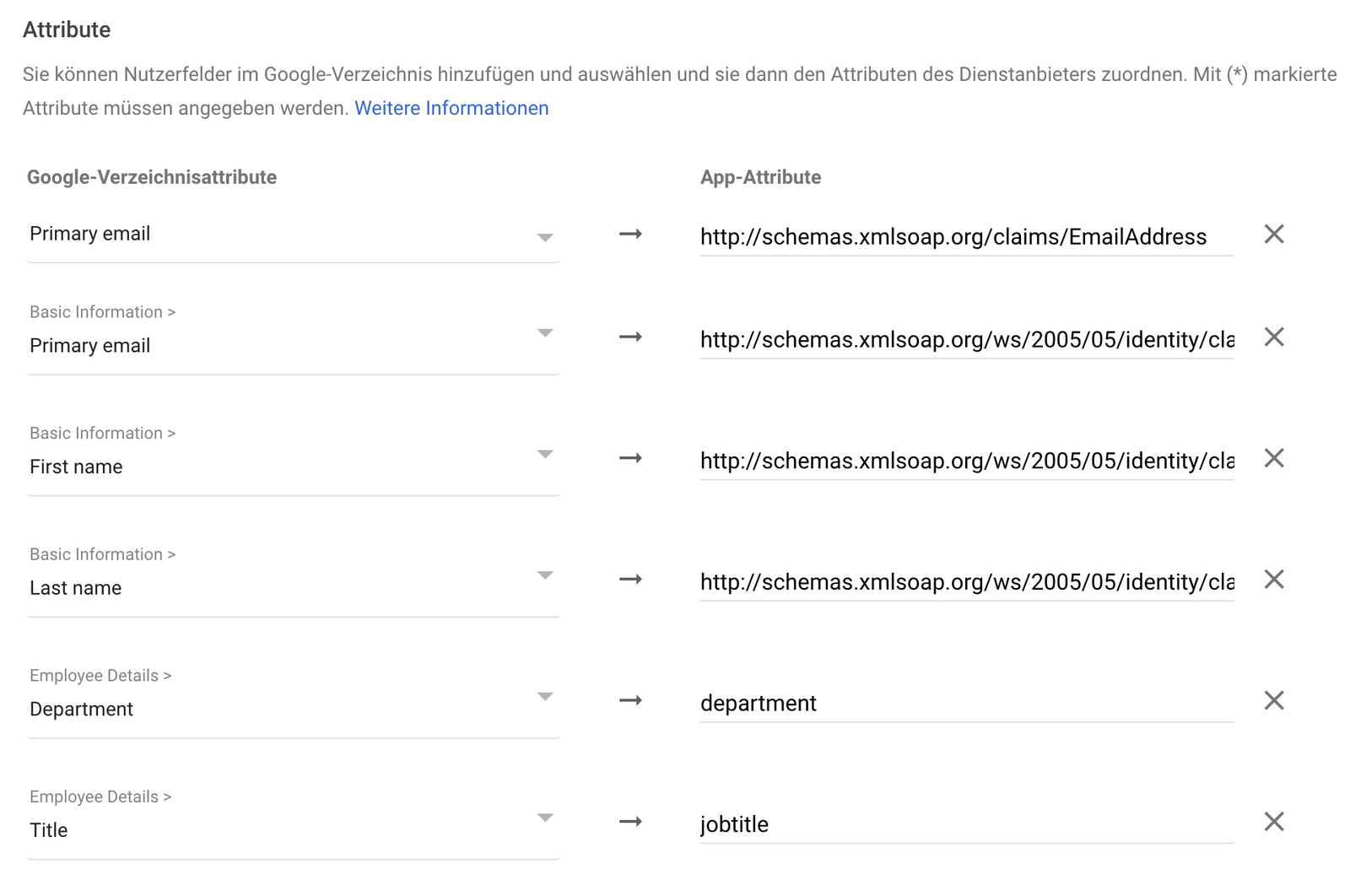 Die Gruppenmitgliedschaft können Sie leer lassen.
Die Gruppenmitgliedschaft können Sie leer lassen.
9. Klicken Sie auf fertigstellen.
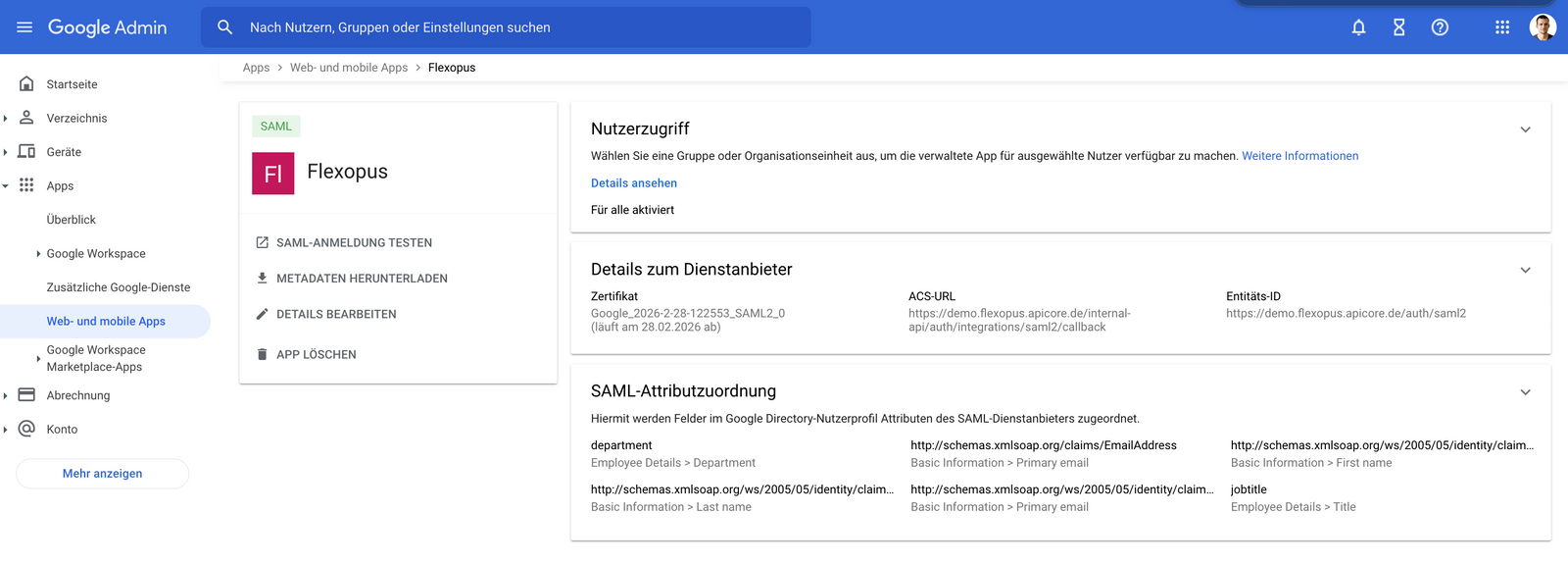 10. Testen Sie die Anbindung direkt in Flexopus, indem Sie sich mithilfe von Google anmelden.
10. Testen Sie die Anbindung direkt in Flexopus, indem Sie sich mithilfe von Google anmelden.
Die Anmeldung funktioniert nicht?
- Es ist möglich, dass die Einstellungen von Google nicht sofort übernommen werden. Warten Sie ca. 30 bis 60 Minuten.
- Prüfen Sie die Einstellungen Schritt für Schritt.
- Kontaktieren Sie uns: support@flexopus.com. Unser technischer Support kann Sie gerne auch in einem Video Call unterstützen.
R0050